Das Internet entwickelt sich ständig weiter und etwas, das für seine Verbesserung unerlässlich ist, besteht darin, die Privatsphäre und Sicherheit der Benutzer zu erhöhen. Auf diese Weise wurde das HTTPS-Protokoll auf den Websites angepasst, wodurch alle Daten, die wir auf dieser Website eingeben, verschlüsselt sind; Das bedeutet, dass Dritte keinen Zugriff darauf haben und in diesem Fall nur Code sehen, der in keiner Weise verständlich ist. Aus diesem Grund ist es sehr wichtig, den Nur-HTTPS-Modus in Chrome, Firefox und Edge zu aktivieren . um unsere Privatsphäre zu schützen.
Nur HTTPS-Modus in Google Chrome aktivieren
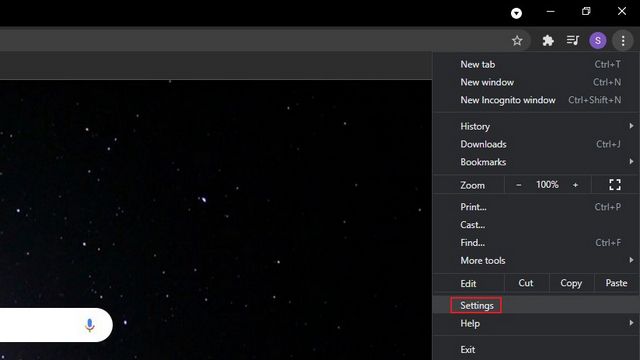
Als erstes müssen wir zum Menü in der oberen rechten Ecke des Browsers gehen, auf die drei vertikalen Punkte drücken und ein neues Untermenü wird angezeigt. Unter allen Optionen wählen wir “Konfiguration”.
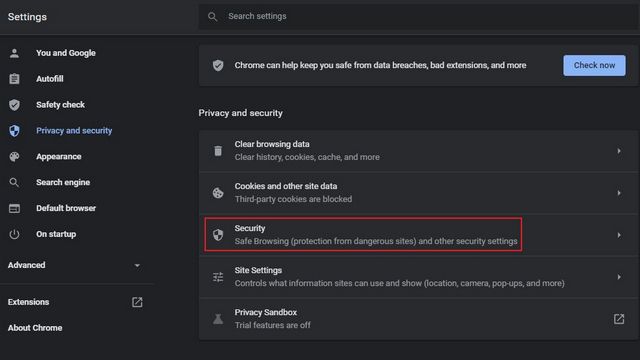
Hier müssen wir zum Abschnitt “Datenschutz und Sicherheit” in der linken Seitenleiste wechseln und dann im rechten Bereich auf “Sicherheit” klicken.
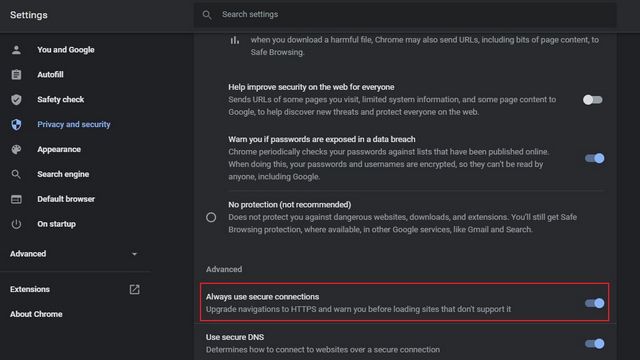
Dann scrollen wir nach unten, bis wir “Konfiguration oder erweiterte Optionen” finden und aktivieren die Option “Immer sichere Verbindungen verwenden”. Auf diese Weise versucht Chrome, alle von uns besuchten Websites auf die HTTPS-Version umzuleiten.
Aktivieren Sie den reinen HTTPS-Modus in Firefox
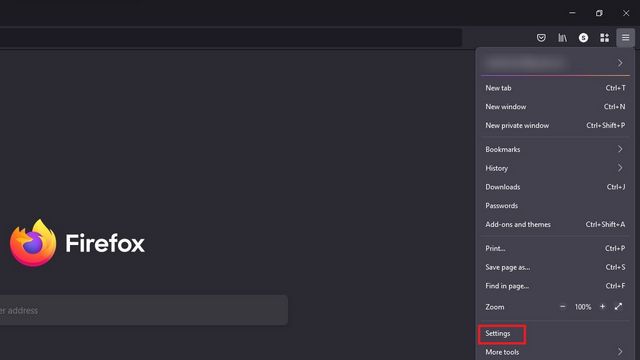
Für Firefox-Benutzer müssen wir auf die drei horizontalen Linien in der oberen rechten Ecke des Bildschirms klicken. Unter allen angezeigten Optionen wählen wir “Konfiguration”.
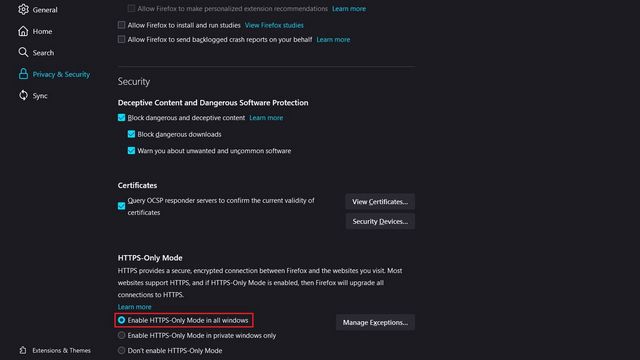
Wir gehen zum Abschnitt “Datenschutz und Sicherheit”, suchen hier nach “Nur HTTPS-Modus” und wenn wir hier sind, wählen wir die Option “Nur HTTPS-Modus in allen Fenstern aktivieren”.
Wir haben auch die Möglichkeit, Ausnahmen für bestimmte Websites zu wählen. Dazu klicken wir auf “Ausnahmen verwalten” und fügen die zulässigen URL-Adressen hinzu und klicken dann auf “Änderungen speichern”.
Nur HTTPS-Modus in Microsoft Edge
Im Fall von Edge haben Sie diese Option noch nicht aktiviert gefunden. Es befindet sich in den Flag-Optionen, ist jedoch leicht zugänglich.
Dazu müssen wir in die Adressleiste “Edge: // flags” ohne Anführungszeichen eingeben und “Enter” drücken.
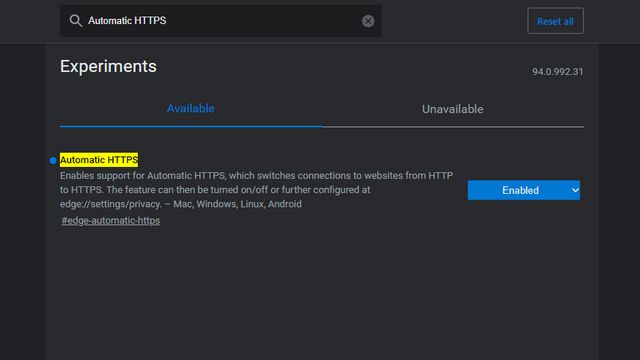
Wir suchen über die Suchmaschine “Automatisches HTTPS” und wählen aus dem Dropdown-Menü rechts “Aktivieren”.
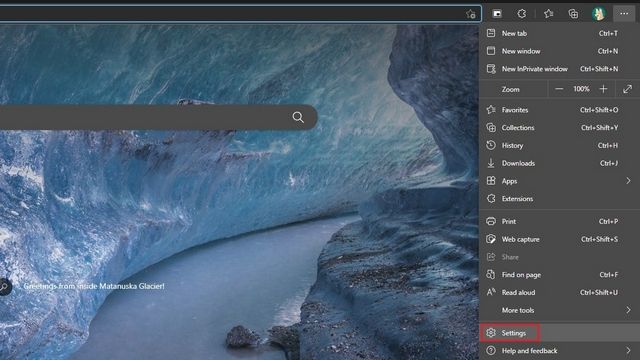
Wir starten den Browser neu und klicken dann auf die drei horizontalen Punkte, die sich im oberen rechten Teil des Browsers befinden, und wählen “Einstellungen”.
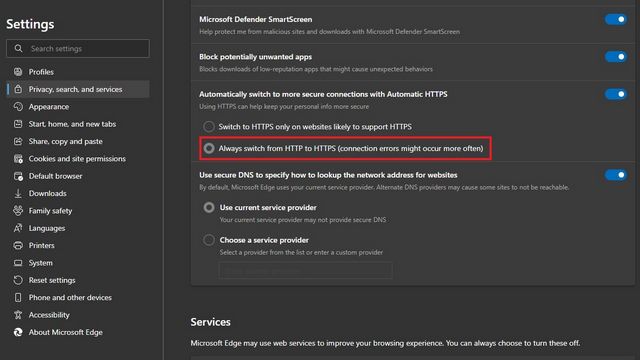
Als nächstes gehen wir in der Sidebar zu “Datenschutz, Suche und Dienste” und aktivieren die Option “Automatisch zu sichereren Verbindungen mit automatischem HTTPS wechseln”. Wir empfehlen außerdem, die Option “Immer von HTTP auf HTTPS umstellen (Verbindungsfehler können häufiger auftreten)” zu wählen.